Werbung
Spotify hat vielleicht die Musikwelt übernommen, aber es gibt immer noch viele Leute da draußen (ich selbst eingeschlossen), die es lieben pflegen ihre eigene lokal gespeicherte Musik Die 5 besten kostenlosen Musik-Player für WindowsDas Herunterladen von Musik hat immer noch seine Vorteile. Zum einen können Sie Musik abspielen, auch wenn Sie keinen Internetzugang haben. Aber welchen Musikplayer solltest du verwenden? Hier finden Sie die besten kostenlosen Musikplayer. Weiterlesen Sammlung.
Ich weiß, dass das schwer zu glauben sein könnte, aber bedenken Sie Folgendes:
- Streaming-Dienste erhöhen Fragen bezüglich des Musikbesitzes Das Ende der Eigentümerschaft: Netflix, Spotify und die Streaming-GenerationStreaming-Medien sind praktisch, aber Sie geben etwas Wichtiges auf: den Besitz digitaler Medien. Weiterlesen dass viele Audiophile sich nicht wohl fühlen.
- Ein Dienst kann vorübergehend offline geschaltet werden und Sie haben keine Musik mehr.
- Ihr Provider könnte vollständig heruntergefahren werden. Was würde mit Ihren Wiedergabelisten und Musikbibliotheken passieren?
- Streaming-Dienste können nicht angepasst werden. Spotify hat erst vor kurzem damit begonnen, Sie zuzulassen füge dein eigenes Kunstwerk hinzu So erstellen Sie das perfekte Kunstwerk für Ihre Spotify-WiedergabelistenDas Kompilieren von Spotify-Wiedergabelisten macht großen Spaß. So erstellen Sie das perfekte Bildmaterial für Ihre Wiedergabelisten. Weiterlesen zu Wiedergabelisten.
Persönliche Musikliebhaber mit großen Sammlungen kämpfen jedoch ständig gegen einen erheblichen Ärger: Duplikate. Wenn Sie iTunes verwenden, erfahren Sie hier, wie Sie Duplikate auf einfache Weise ein für alle Mal entfernen können.
Verwenden Sie das native Tool
iTunes verfügt über ein integriertes Tool zum Suchen und Entfernen von Duplikaten. Es funktioniert perfekt, egal wie groß Ihre Bibliothek ist.
Hinweis: Bevor Sie fortfahren, sollten Sie eine Sicherungskopie Ihrer Bibliothek erstellen, falls etwas schief geht.
Um die Duplikate zu finden, öffnen Sie iTunes und suchen Sie die Datei Menü oben auf der Seite. Gehe zu Bibliothek> Doppelte Elemente anzeigen.
Die Duplikate werden im Hauptfenster angezeigt. Denken Sie daran, es zeigt Ihnen alle die Kopien des Liedes, also stellen Sie sicher, dass Sie eine Kopie hinterlassen, um sie tatsächlich anzuhören!
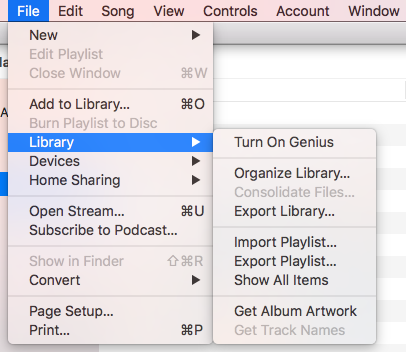
Verwenden Sie den geheimen Trick
Bei der oben genannten Methode gibt es jedoch ein Problem: Sie findet sowohl unscharfe als auch exakte Duplikate. Zum Beispiel haben Sie vielleicht eine Live-Version eines Titels und eine Album-Version eines Titels. iTunes würde sie als Duplikate sehen, während Sie dies möglicherweise nicht tun.
Zum Glück gibt es einen geheimen Trick, um nur exakte Duplikate anzuzeigen. Halt Verschiebung (Windows) oder Möglichkeit (Mac) und navigieren Sie zu Datei> Bibliothek. Dieses Mal wird eine Option mit dem Namen angezeigt Genaue doppelte Elemente anzeigen.
Kennst du coole Tricks für iTunes? Benutzt du überhaupt iTunes? Kontaktieren Sie uns und lassen Sie es uns in den Kommentaren unten wissen.
Dan ist ein britischer Expat, der in Mexiko lebt. Er ist der Managing Editor für MUOs Schwestersite Blocks Decoded. Zu verschiedenen Zeiten war er Social Editor, Creative Editor und Finance Editor für MUO. Sie finden ihn jedes Jahr auf der CES in Las Vegas auf der Ausstellungsfläche (PR-Leute, erreichen Sie!), Und er macht viele Websites hinter den Kulissen…


